Tabloya naverokê
Di cîhê xebatê de, em pir caran bi hewcedariya yekkirina du tabloyên cihê bi hev re rû bi rû dimînin. Yekkirina du tabloyên cihêreng dê zelaliya agahiyê zêde bike û şirovekirinê hêsantir bike. Ger hûn meraq dikin ku hûn zanibin ka hûn çawa dikarin du tabloyên li Excel-ê li hev bikin, wê hingê dibe ku ev gotar ji we re kêrhatî be. Di vê gotarê de, em nîqaş dikin ka hûn çawa dikarin du tabloyên cihêreng ên di Excel de bi ravekirinek berfireh li hev bikin.
Pirtûka Xebatê ya Pratîkê dakêşin
Vê pirtûka xebatê ya pratîkê li jêr dakêşin.
Du Tables.xlsx Bihev Bikin
5 Rêbazên Hêsan Ji Bo Yekkirina Du Tabloyan li Excel
Em ê daneheva jêrîn bikar bînin da ku têkiliyek di navbera her duyan de çêbikin tabloyên li Excel bi nirxên dubare. Her du daneyên daneyan stûnek hevpar heye. Stûna hevpar Nasnameya Hilberê e. Yekbûna her du tabloyan dê li ser vê stûnê be.
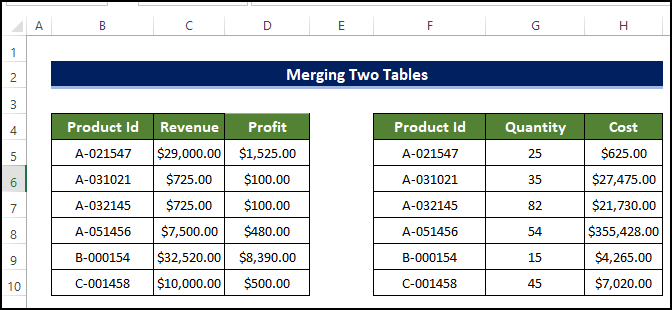
1. Bikaranîna Fonksiyona VLOOKUP
Fonksiyon VLOOKUP dê bibe alîkar em li nirxê ji stûnek heya stûnek din bigerin. Û dûv re wê nirxê kopî bikin, û wê li hucreya armancê bixin. Ya ku di dawiyê de ji me re dibe alîkar ku em du tabloyên di Excel de bibin yek.
Gavên
- Di wêneya jêrîn de, me du tabloyên ku em dixwazin bi hev re bikin yek hene
- Ji bo ku em tabloyekê bikin yek, divê di navbera wan de stûnek hevpar hebe. Ji bo tabloyên hatine dayîn, stûna hevpar Nasnameya hilberê ye stûn.
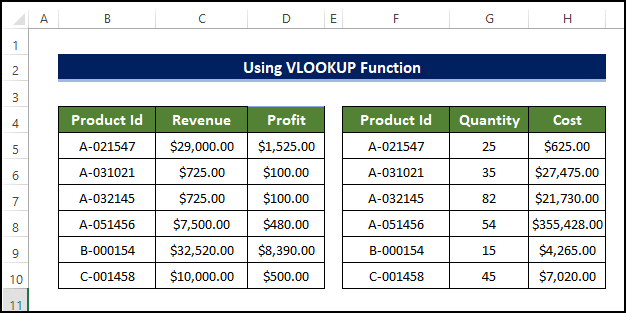
- Ji bo vê yekê, pêşî şaneya I4 hilbijêrin û formula jêrîn têkevin:
=VLOOKUP(F4,$B$4:$D$10,2,FALSE)

- Û paşê Dîgira dagirtin kaş bikin ji bo şaneya I10 .
- Bi kirina vê yekê şaneya şaneyê I4:I10 bi stûna yekem a tabloya yekem re, bi Nasnameya hilberê re li hev tê dagirtin. stûn.
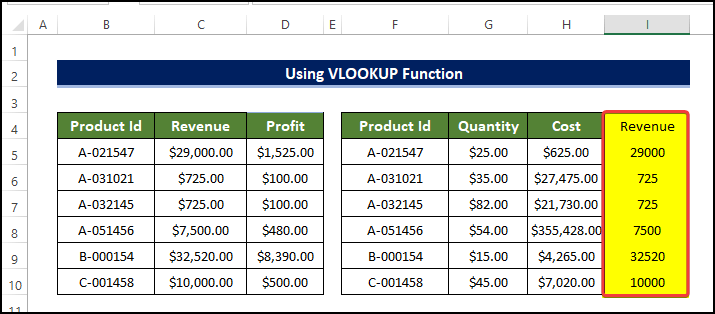
- Ji bo lêzêdekirina stûna duyemîn, şaneya J4 hilbijêre û formula jêrîn binivîse:
=VLOOKUP(F4,$B$4:$D$10,3,FALSE)
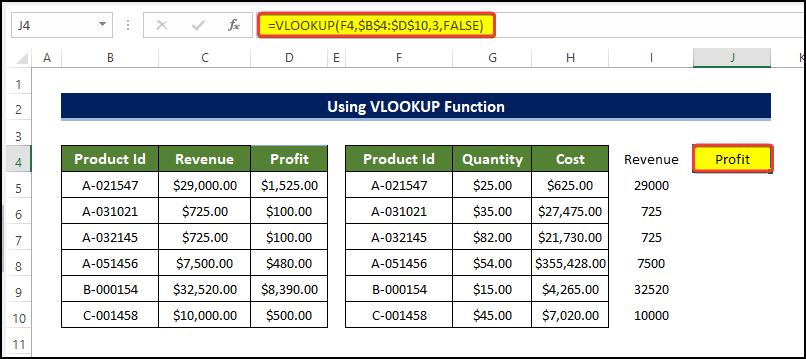
- Û paşê Dîgira dagirtin kaş bikin şaneya J10 .
- Bi kirina vê yekê rêza şaneyan J5:J10 bi stûna yekem a tabloya yekem re, bi Nasnameya Berhemê re li hev tê dagirtin. 7>stûn.
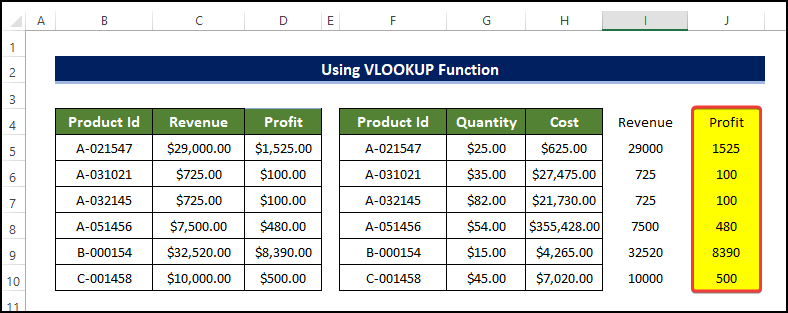
- Niha divê em stûnên nû format bikin da ku bi şaneyên mayî re li hev bikin.
- Rêzikek ji hucreyên D4:D10 û paşê ji koma Clipboard di tabloya Home de li ser îkona wênesazê formatê bitikînin.
- Firçeyek boyaxê ya piçûk xuya dike. li cihê cur sor.
- Bi wê cursorê, rêza şaneyan hilbijêre I4:J10 .
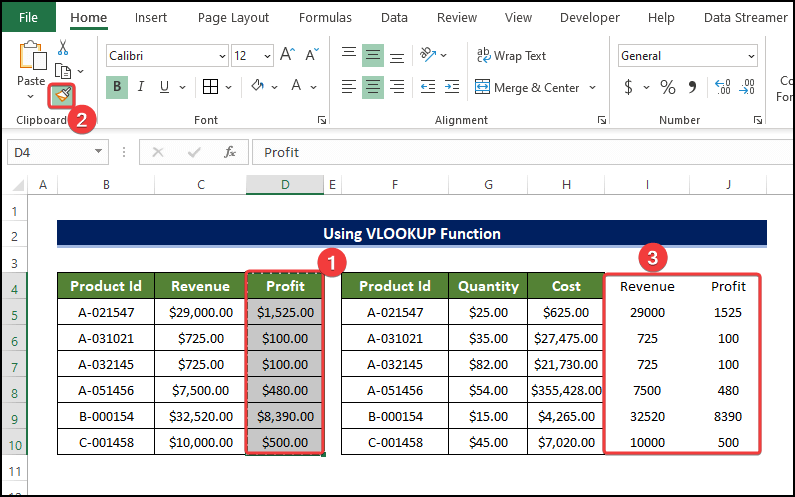
- Axir, hûn dikarin bibînin ku her du tablo niha li hev kirine û hatine format kirin.
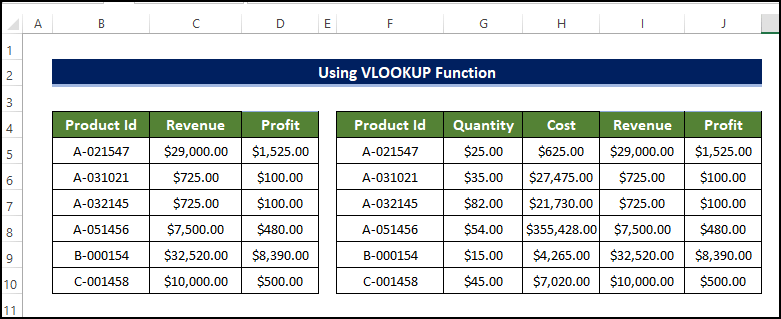
Zêdetir Bixwîne: Çawa du tabloyên di Excel de bi kar tîne VLOOKUP
2. Bikaranîna Fonksiyona XLOOKUP
Fonksiyona XLOOKUP dê hema hema bi heman awayê ku rêbaza berê dixebite bixebite. Di XLOOKUP de,pêdivî ye ku bikarhêner li şûna jimareya rêzika stûnê ya di tabloyekê de argumana rêza encamnameyê têkeve ku dê were vegerandin.
Gavên
- Li jêr wêne, me du tablo hene ku em dixwazin bi hev re bikin yek
- Ji bo tabloyekê bikin yek , divê di navbera wan de stûnek hevpar hebe. Ji bo tabloyên hatine dayîn, stûna hevpar Nasnameya hilberê stûn e.
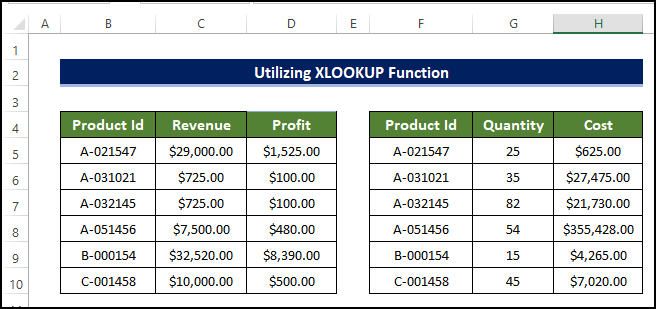
- Ji bo vê yekê, pêşî, şaneyê hilbijêrin. I4 û formula jêrîn binivîse:
=XLOOKUP(F4,$B$4:$B$10,$C$4:$C$10)
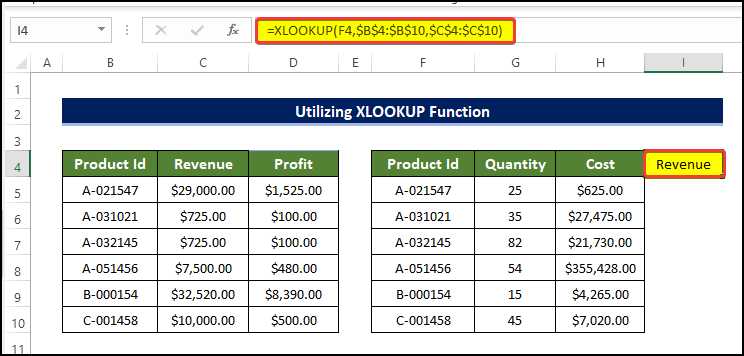
- Û paşê Destêra dagirtin kaş bikin şaneya I10 .
- Bi kirina vê yekê wê rêza şaneyan tijî bike I4:I10 bi stûna yekem a tabloya yekem, bi stûna Nasnameya Hilberê re li hev dike.
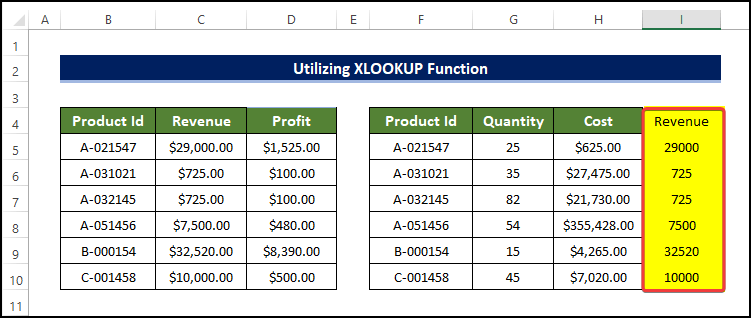
- Ji bo lê zêdekirina stûna duyemîn, şaneya J4 û formula jêrîn binivîse:
=XLOOKUP(F4,$B$4:$B$10,$D$4:$D$10)
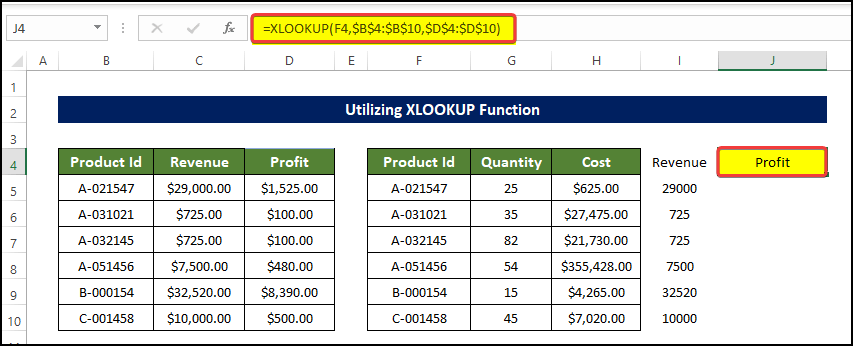
- Û paşê Destêra dagirtin kaş bikin şaneya J10 .
- Bi kirina vê yekê wê rêza şaneyan J4:J10 bi ya yekem tije bike. stûna tabloya yekem, bi Nasnameya Hilberê stûnê re li hev dike.
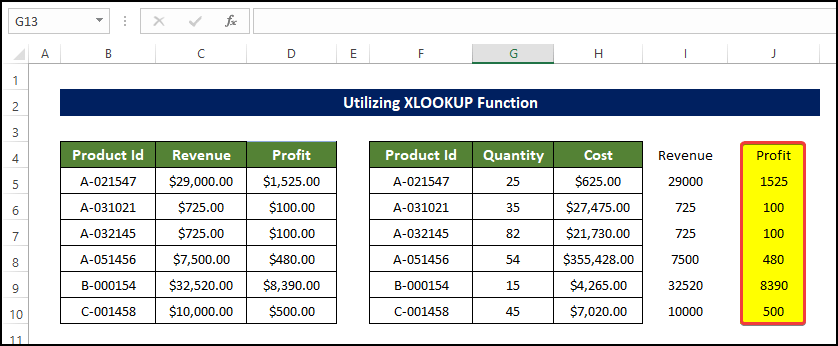
- Niha divê em stûnên nû format bikin da ku bi şaneyên mayî.
- Rêzikek şaneyan hilbijêrin D4:D10 û paşê ji koma Clipboard li Home <îkona wênesazê formatê bikirtînin. 7>t ab.
- Firçeyek boyaxa piçûk li cihê lêkerê xuya dibe.rêza şaneyan hilbijêre I4:J10 .
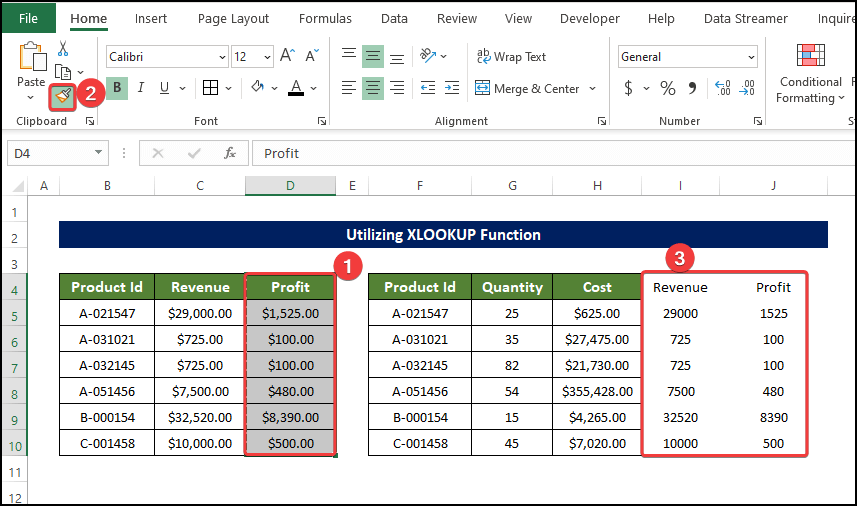
- Di dawiyê de, hûn dikarin bibînin ku her du tablo niha li hev kirine û hatine formatkirin.
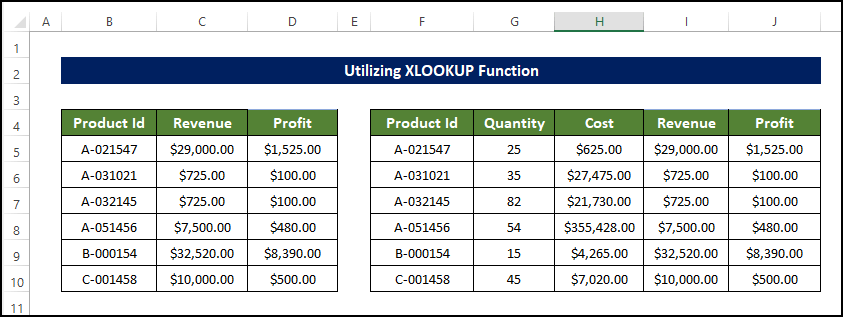
Zêdetir Bixwîne: Meriv çawa du Tabloyên Pivot di Excel de (bi Gavên Zûtirîn) Yek dike
3. Serlêdana Power Query
Power Query yek ji amûrên herî bi hêz e di Excel de. Pirsa hêzê gelek taybetmendiyên xwerû yên bi hêz hene ku dikarin gelek pirsgirêkan tavilê çareser bikin
Gavên
- Di wêneya jêrîn de, me du tabloyên ku em dixwazin bi hev re bikin yek hene.
- Ji bo ku em tabloyekê bikin yek, divê di navbera wan de stûnek hevpar hebe. Ji bo tabloyên hatine dayîn, stûna hevpar Nasnameya hilberê stûn e.
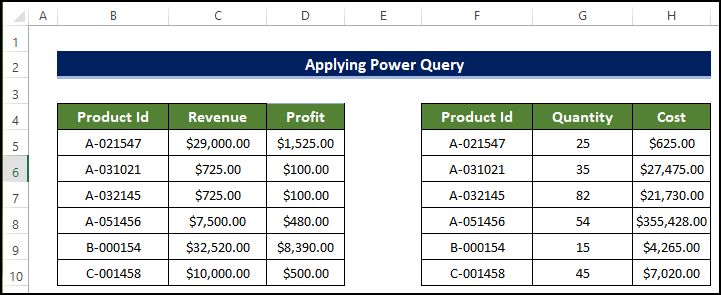
- Ji bo zêdekirina van her du tabloyên daneyê, biçin Daneyên > Daneyên Bistînin.
- Herwiha biçe Ji Çavkaniyên Din > Ji Tablo/Range .
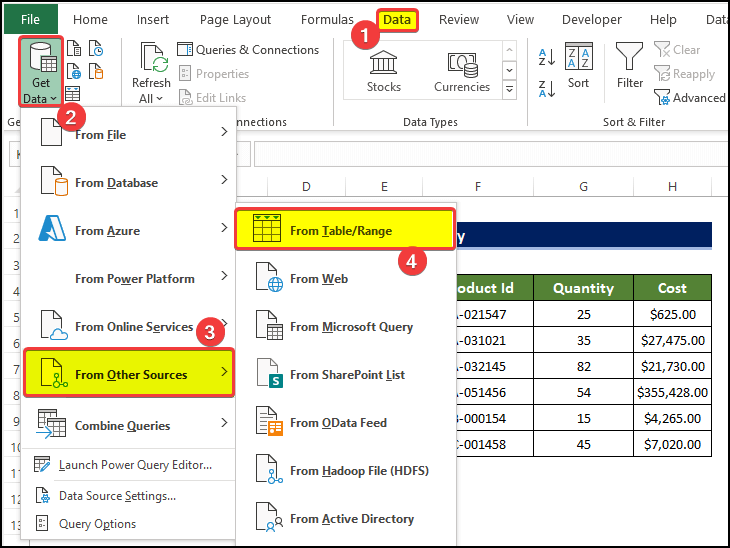
- Dê qutiyeke diyalogê ya biçûk derkeve holê.
- Di wê qutiya diyalogê de, divê hûn bikeve rêza tabloyê û bişkojka Tabloya min sernav hene .
- Piştî vê OK bikirtînin.
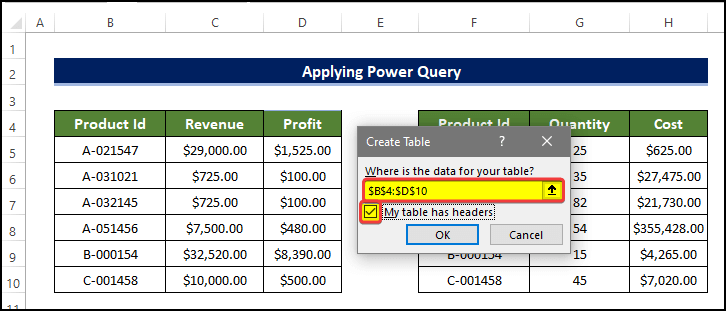
- Ji bo tabloya duyemîn, heman tiştî bikin û tabloyê li Pirsa Hêzê zêde bikin.
- Di Pirsa Hêzê de çêdibe. qutiyeke diyalogê ya tabloyê, rêza tabloyê diyar bike û qutiya kontrolê bişkîne Tabloya min sernav hene .
- Piştî vê OK bikirtînin.
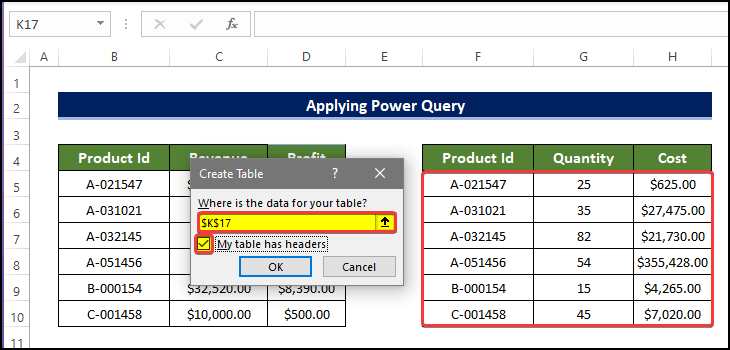
- Piştî barkirina her du tabloyan li ser hêzêlêpirsinê, em dikarin wan bi karanîna taybetmendiya hevberdanê bi hev re bikin yek.
- Ji bo vê yekê, edîtorê pirsiyariya hêzê veke (li ser OK di gava berê de bitikîne dê bixweber edîtor dest pê bike).
- Di edîtorê pirsiyariya hêzê de, herin tabloya Mal .
- Û ji tabloya Home , biçin Home komê . Û paşê li ser Pirsên Hevgirtinê bikirtînin.
- Ji pêşeka daketî, li ser Pirsên Hevgirtinê bikirtînin.
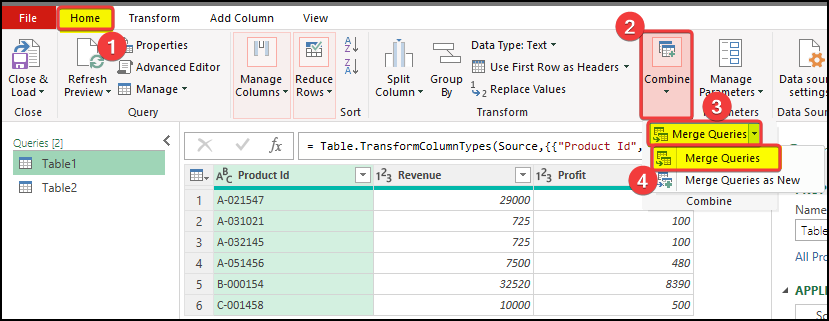
- Di pencereya nû ya bi navê Merge de, Table 1 wekî tabloya yekem hilbijêrin
- Û di menuya daketî ya duyemîn, Tablo 2 wekî tabloya duyemîn hilbijêrin.
- Di pêşeka daketî ya jêrîn de, Derveya Çep hilbijêrin (hemû ji ya yekem, lihevhatî ji ya duyemîn) .
- Ev vebijarka daketî tê wê wateyê ku lihevhatin dê bi tabloya yekem ji milê çepê dest pê bike, paşê beşa lihevhatina aliyê rastê dê di dawiyê de were.
- Bitikîne OK piştî vê yekê.
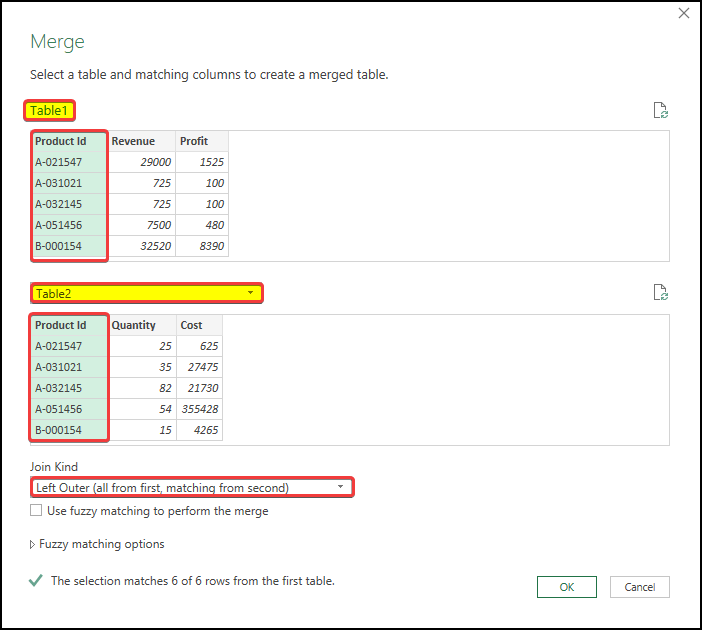
- Rast piştî pêlkirina OK , hûn ê stûnek bibînin. med Tablo2 bi tabloya yekem re hatiye pêvekirin.
- Lê ev stûn bi rastî guhertoyek hûrkirî ya Table2 e.
- Hemû stûn di nav de veşartî ne. ev stûna Table2 .
- Ji bo nîşandana hemû stûnên Table2 , li quncikê jorê yê rastê yê sernavê stûna Table2 bitikîne.
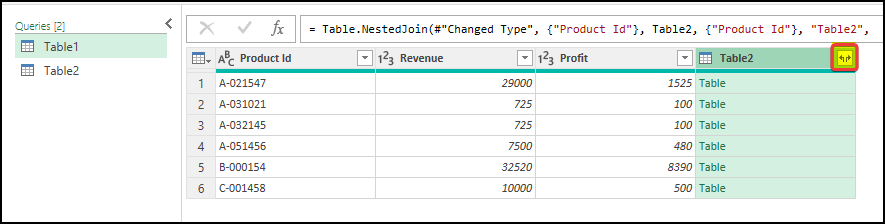
- Dûv re di menuya berfirehkirî de, tenê Hejmar û Lêçûn bikirtînin.qutiya kontrolê, ji ber ku me di tabloya yekem de Nasnameya Berhemê heye.
- Çala Navê Stûna Orjînal bikar bînin wek pêşgir rakin.
- Piştî vê OK bikirtînin.
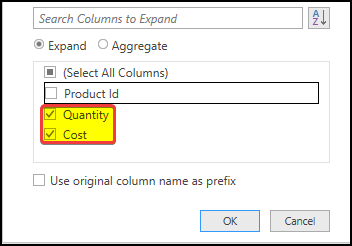
- Piştî tikandina OK , hûn ê bala xwe bidin ku du stûn niha li tabloya yekem hatine zêdekirin.
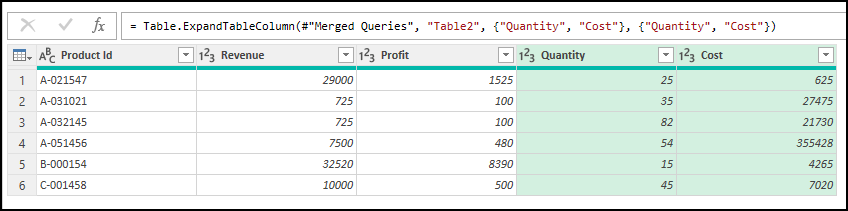
- Piştre li ser Girtî û Barkirin ji bitikîne>Home tab.
- Piştre ji pêşeka daketî, li ser Girtî û Barkirin bikirtînin.
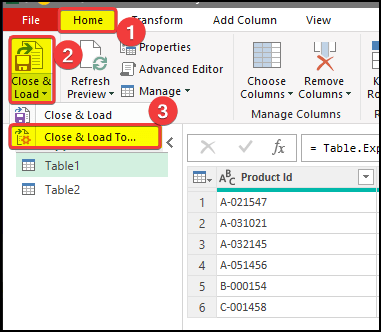
- Û di nav Tablo de hilbijêre Hilbijêre ka tu çawa dixwazî van daneyan di pirtûka xweya xebatê de bibînî
- Piştre Pelgeya xebatê ya heyî hilbijêre û paşê şaneya B13 hilbijêre.
- Piştî vê bitikîne OK piştî vê yekê.
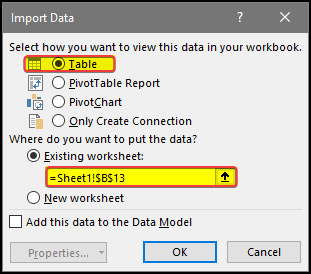
- Piştî vê yekê, tablo dê di şaneya B13:F19 de were barkirin.
- Û em dikarin bibînin ku her du tablo niha li hev hatine.
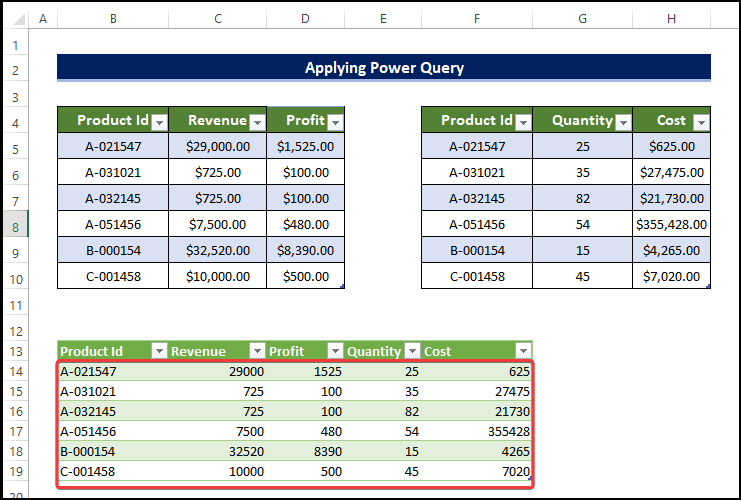
Zêdetir Bixwîne: Meriv Çawa Du Tabloyên Bi Bikaranîna Hêza Query di Excel de Bihevre Bike
4. Têkelkirina Fonksiyonên INDEX û MATCH
INDEX û Fonksiyonên MATCH dê ji me re bibin alîkar ku her du tabloyên li Excel bi nirxê li hev bikin û dûv re jî nirxê ji tabloya duyemîn berbi tabloya yekem ve bihejînin.
Gavên
- Di wêneya jêrîn de, me du tablo hene ku em dixwazin bi hev re bikin yek
- Ji bo ku em tabloyekê bikin yek, divê di navbera wan de stûnek hevpar hebe. Ji bo tabloyên hatine dayîn, stûna hevpar Nasnameya hilberê ye stûn.
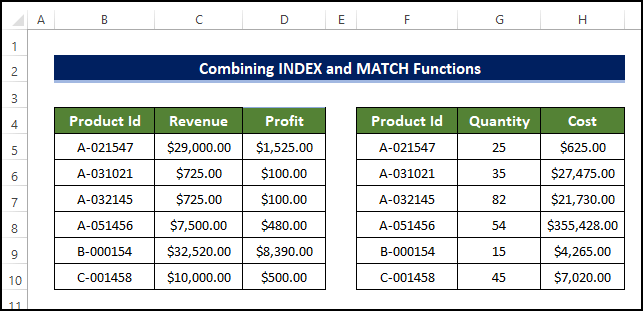
- Ji bo vê yekê, pêşî, şaneya I4 hilbijêre û formula jêrîn binivîse:
=INDEX($C$4:$C$10,MATCH($F4,$B$4:$B$10,0))
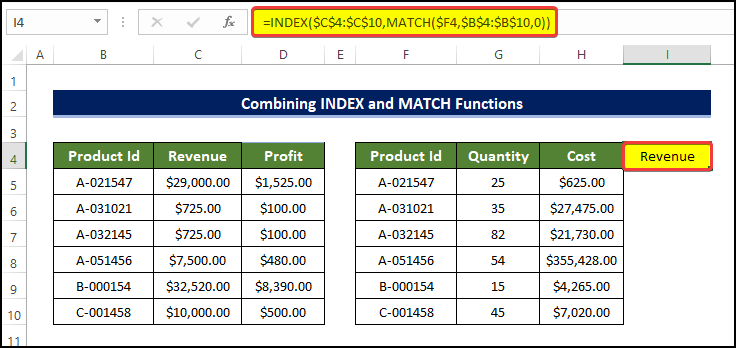
- Û paşê Dîgira dagirtina ji bo şaneya I10 .
- Bi kirina vê yekê rêza şaneyan tê tijekirin I5:I10 bi stûna yekem a tabloya yekem re, bi Nasnameya hilberê re têkildar e. stûn.
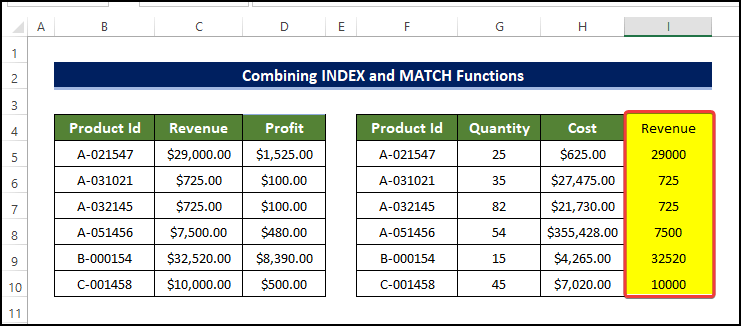
- Ji bo zêdekirina stûna duyemîn, şaneya J4 hilbijêre û formula jêrîn binivîse:
=INDEX($D$4:$D$10,MATCH($F4,$B$4:$B$10,0))
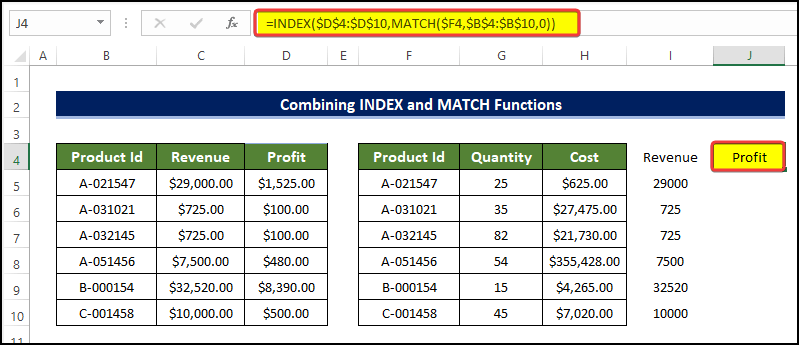
- Û paşê Dîgira dagirtin kaş bikin hucreya J10 .
- Bi kirina vê yekê wê rêza şaneyan tijî bike I4:I10 bi stûna yekem a tabloya yekem re, bi Nasnameya Hilberê stûn.
- Ev ê xebata yekbûnê biqedîne.
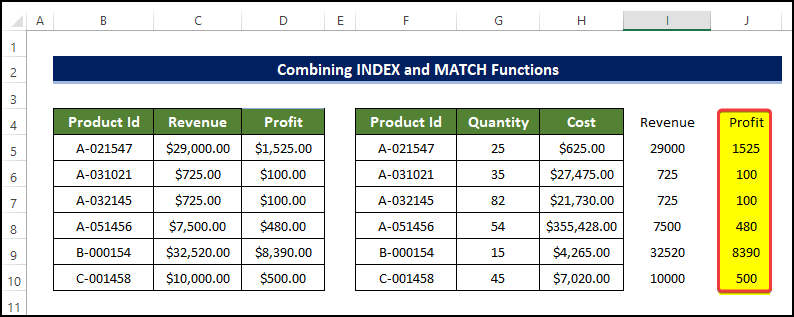
- Niha divê em stûnên nû format bikin da ku yên mayî li hev bikin. şaneyan.
- Rêzikek şaneyan hilbijêrin D4:D10 û paşê ji koma Clipboard li Home li ser îkona wênesazê formatê bikirtînin. tab.
- A firçeya boyaxa piçûk li cihê nîşanderê xuya dike.
- Bi wê nîşanderê, rêza şaneyan hilbijêre I4:J10 .
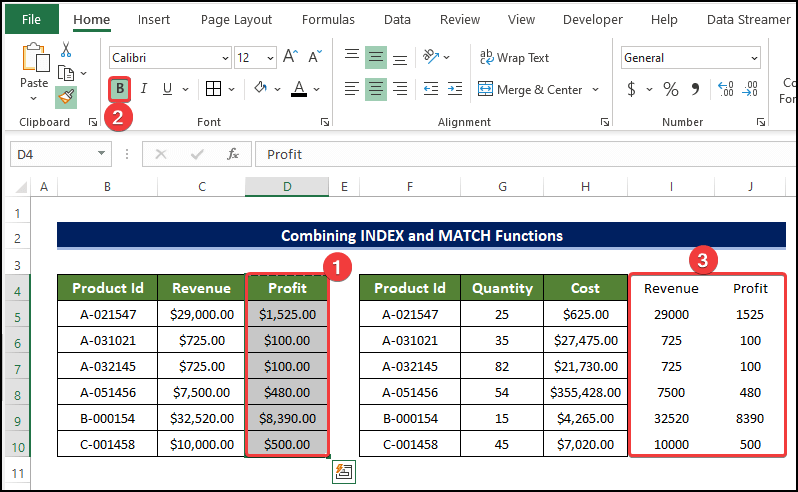
- Di dawiyê de, hûn dikarin bibînin ku her du tablo niha li hev hatine yek kirin û format kirin.
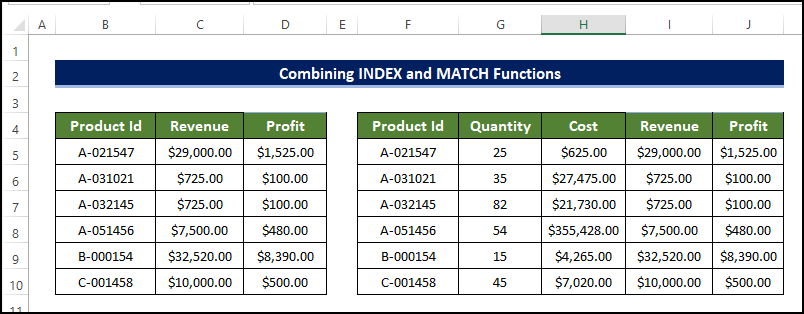
🔎 Dabeşkirina Formulê
- MATCH($F4,$B$4:$B$10,0)
Ev fonksiyon dê li nirxa rastîn a ku di argumana yekem de hatî destnîşan kirin bigererêza / rêza şaneyên ku di argumana duyemîn de hatî destnîşan kirin. Di vê rewşê de, ew ê li nirxa di şaneya F4 di rêzika lêgerînê ya B4:B10, de bigere û rêzika wê nirxê di wê rêzê de vegerîne.
- INDEX($C$4:$C$10,MATCH($F4,$B$4:$B$10,0))
Piştî ku me rêzenivîsa nirxa lihevhatî ya di rêza lêgerînê de, paşê wê rêzefîlmê bi kar bîne, ew ê di stûna din de (argumana yekem) di tabloyê de li nirxa heman rêzifilmê bigere.
5. Bikaranîna Kopîkirina Excel -Taybetmendiya Paste
Li gorî rêbazên berê, ev yek pir sade ye. Em ê rasterast stûnên tabloya duyemîn kopî bikin û bixin tabloya yekem.
Gavên
- Wekî rêbazên berê, divê em du tabloyên bi stûnek hevpar.
- Di heman demê de, divê nirxên stûnên hevpar ên di her du tabloyan de di heman rêzê de bin.
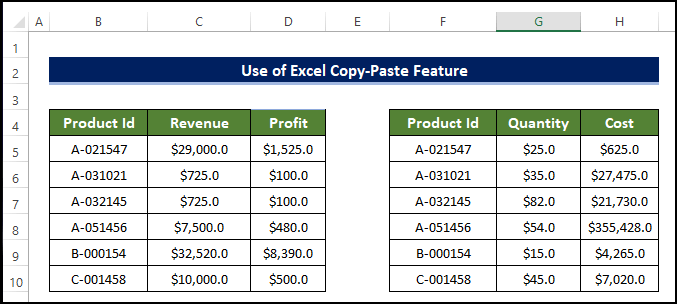
- Pêşî, stûna duyem û sêyem a stûna yekem hilbijêrin û dûv re li ser mişkê rast-klîk bikin.
- Ji pêşeka kontekstê, li ser Copy bikirtînin.
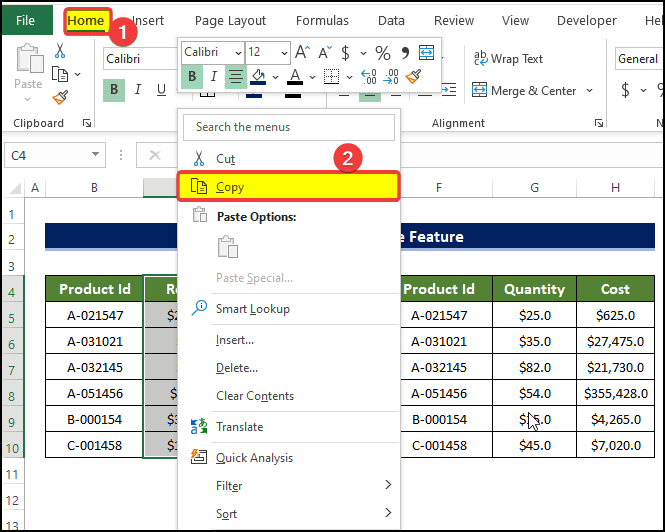
- Piştre şaneya I4 hilbijêre û dîsa li ser mişkê rast-klîk bike.
- Ji pêşeka çarçoveyê, li ser bitikîne. Çêkirin .
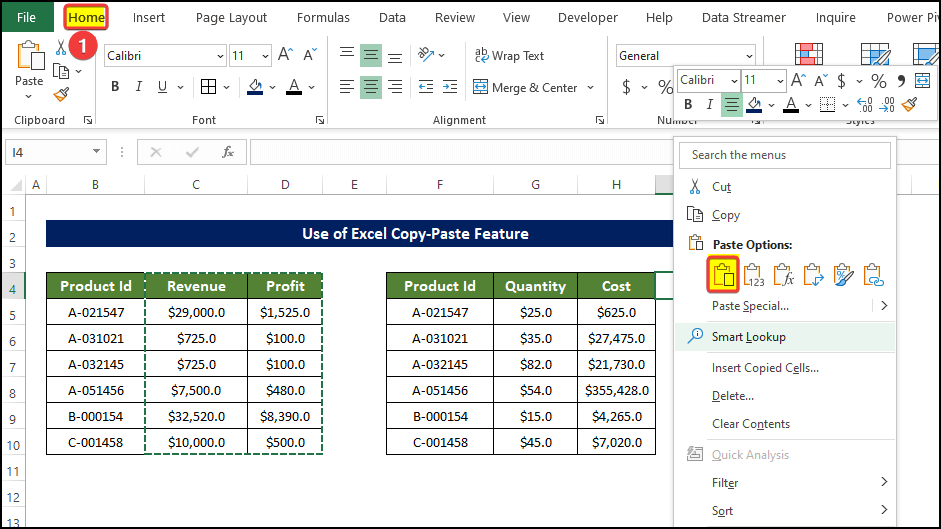
- Bi kirina vê yekê stûnên tabloyê di tabloya duyemîn de tê xêzkirin.
- Daxistina ya yekem stûnên sifrê di stûna sifrê ya duyemîn de dê di dawiyê de her duyan bikin yektabloyan.
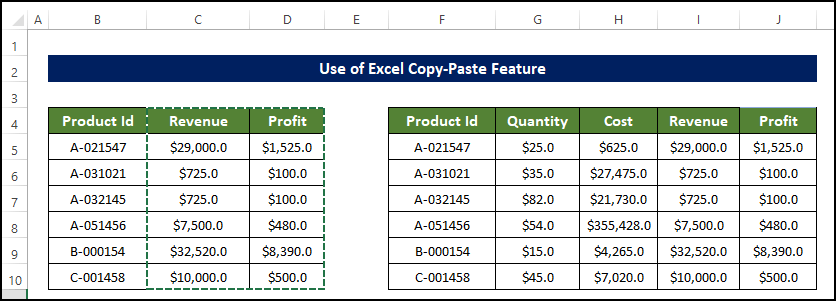
Zêdetir Bixwîne: Meriv Çawa Du Tabloyan Li ser Yek Stûnek li Excel (3 Away) Yek bike
Tiştên Bînin Jibîrkirin
- Divê hûn heman rêzê ji bo navnîşên stûnên di stûnên hevpar ên her du tabloyan de biparêzin.
- Di rêbaza Power Query de , di rêza yekem de tabloya duyemîn hilbijêrin. Her tim tabloya yekem a ku dê di rêza yekem de tê de dest pê bike, tabloya yekem hilbijêrin.
Encam
Ji bo kurtkirina wê, pirsgirêka ku em çawa dikarin du tabloyên cihêreng ên di Excel de li hev bikin yek Excel bi nirxên dubare li vir bi 5 awayên cihêreng têne bersivandin. Ji bo vê pirsgirêkê, pirtûkek xebatê heye ku hûn dakêşin ku hûn dikarin van rêbazan pratîk bikin. Hûn dikarin bi riya beşa şîroveyê pirsek an bersivê bipirsin. Her pêşniyarek ji bo baştirkirina civaka Exceldemy dê pir binirx be.

